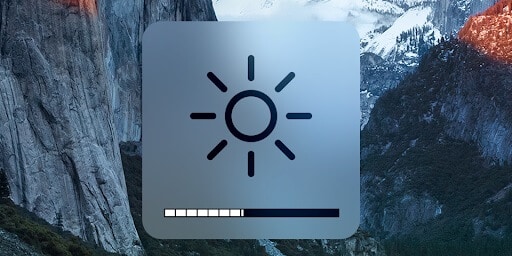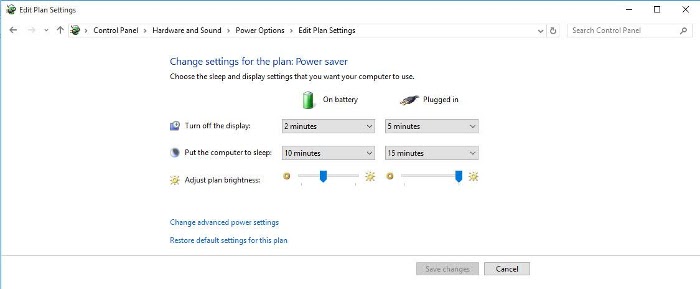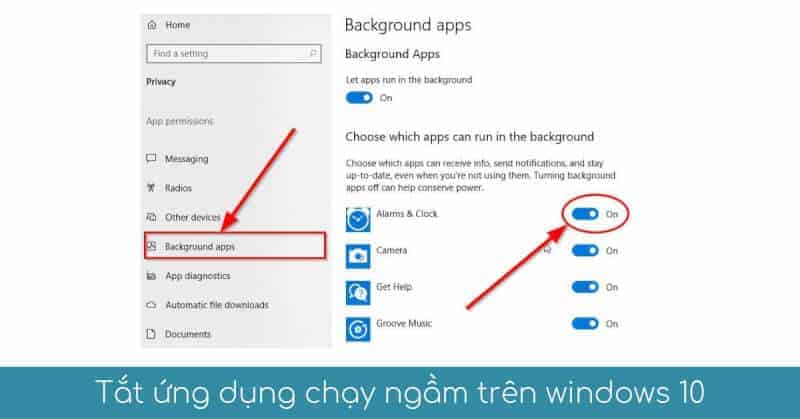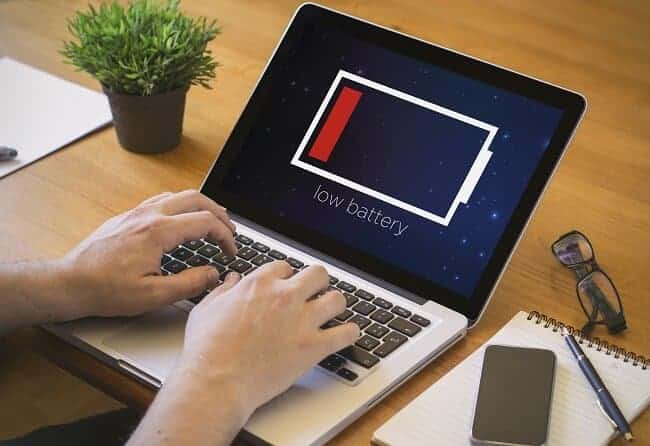Pin là một trong những bộ phận quan trọng và không thể thiếu của laptop. Tuy nhiên, nếu bạn sử dụng laptop không đúng cách thì thời gian sử dụng và tuổi thọ của nó sẽ bị giảm đi rất nhiều. Vậy làm thế nào để có thể tiết kiệm pin, cũng như kéo dài tuổi thọ pin tốt nhất chính là một dấu hỏi lớn của rất nhiều người. Để giúp các bạn giải đáp được vấn đề này, bài viết dưới đây Incare sẽ bật mí 10+ mẹo nhỏ tiết kiệm pin laptop giúp bảo quản và giữ gìn pin laptop được bền lâu hơn. Cùng theo dõi nhé!
Mẹo tiết kiệm pin cho laptop và cách giúp tăng tuổi thọ pin hiệu quả
Mẹo tăng thời gian sử dụng pin laptop lâu hơn
1. Giảm độ sáng màn hình laptop
Trong tất cả các bộ phận của máy tính thì màn hình là bộ phận tiêu hao nhiều năng lượng nhất. Vì vậy, để tăng thời gian sử dụng pin thì bạn nên điều chỉnh lại độ sáng màn hình máy tính ở mức phù hợp nhất, không quá sáng cũng không quá tối.
Giảm độ sáng màn hình laptop giúp tiết kiệm pin hiệu quả
Đặc biệt, việc giảm độ sáng màn hình còn hạn chế được thời gian sử dụng quá mức của pin. Từ đó, góp phần giúp kéo dài tuổi thọ của pin laptop một cách hiệu quả nhất.
2. Lau sạch điểm tiếp xúc
Yếu tố tiếp theo có thể làm giảm hiệu suất sử dụng của pin laptop chính là điểm tiếp xúc giữa pin và máy. Chính vì thế, hãy sử dụng cồn để lau sạch phần tiếp xúc bằng kim loại giữa pin và máy. Điều này sẽ góp phần làm giảm đi sự thất thoát năng lượng khi sử dụng do tiếp xúc kém.
3. Tùy chỉnh chế độ tiết kiệm năng lượng trên Windows
Hầu hết, đối với các dòng laptop đều sẽ có phần mềm điều chỉnh năng lượng. Và đặc biệt là khả năng thay đổi profile sử dụng trình quản lý điện năng Vista. Để có thể điều chỉnh chế độ này, bạn hãy chọn biểu tượng pin ở phía dưới bên phải màn hình laptop. Sau đó, hãy đặt laptop của bạn ở chế độ Tiết kiệm điện năng – Power Saver hoặc chế độ Cân bằng – Balanced.
Hoặc bạn hãy vào Start sau đó kích chọn Control Panel. Tiếp theo, bạn kích chọn mục Hardware and Sound rồi bạn vào Power Options để chọn cho mình chế độ phù hợp.
Bạn có thể tham khảo tính năng của hai chế độ tiết kiệm năng lượng này:
- Balanced (Chế độ cân bằng): Khi bạn sử dụng những ứng dụng nhẹ như lướt web, các công việc văn phòng đơn giản thì chế độ này sẽ được kích hoạt. Ở chế độ hoạt động cân bằng máy và các thiết bị sẽ hoạt động ở mức vừa phải, để vừa có thể tiết kiệm năng lượng vừa đảm bảo hiệu quả xử lý công việc ở mức tốt nhất.
- Power Saver (Chế độ tiết kiệm điện năng): Khi bạn sử dụng pin trực tiếp thì chế độ này sẽ được kích hoạt. Lúc này, tốc độ hoạt động của phần cứng sẽ được hạn chế ở mức thấp nhất gồm: giảm xung nhịp của CPU, hạ ánh sáng màn hình… Như vậy sẽ giúp bạn tiết kiệm điện năng cũng như tiết kiệm pin ở mức tối ưu nhất.
4. Tắt bỏ bớt những tính năng không dùng đến
Việc vô hiệu hóa và tắt đi những tính năng không dùng đến như bluetooth, thiết bị gắn ngoài, wifi,… sẽ giúp tránh sự lãng phí năng lượng pin. Từ đó pin laptop của bạn sẽ được kéo dài thời gian sử dụng hơn.
5. Tắt những hoạt động nền không mong muốn
Automatic Updates: Để cho hệ thống laptop của bạn tự cập nhật các ứng dụng là một điều tốt, thế nhưng hoạt động này nên đặt vào thời gian rỗi hoặc ở chế độ không bắt buộc. Để có thể tắt chương trình này bạn cần thực hiện trình tự các bước sau đây:
- Bước 1: Vào Control Panel và kích chọn mục Windows Update.
- Bước 2: Tiếp theo bạn chọn mục Change Settings phía bên trái.
- Bước 3: Cuối cùng bạn kích chọn Never check for updates rồi nhấn OK để lưu lại phần cài đặt này.
Windows Indexing: Hoạt động này sẽ giúp giảm thời gian tìm kiếm một tập tin trong ổ đĩa laptop của bạn, tuy nhiên nó cũng đồng thời “rút ngắn” thời gian sử dụng pin của bạn. Thế nên, để tắt hoạt động này bạn nên thực hiện các bước sau:
- Bước 1: Mở My Computer và nhấp vào ổ đĩa.
- Bước 2: Một cửa sổ sẽ mở ra, lúc này bạn hãy kích bỏ đánh dấu phần Index this driver for faster searching.
- Bước 3: Cuối cùng bạn nhấn OK để lưu lại phần vừa thiết lập.
6. Cài đặt phần mềm tiết kiệm pin cho laptop
Bạn có thể cài đặt Laptop Battery Doubler (LBD) – đây là phần mềm tiết kiệm pin cho laptop. Khi cài đặt phần mềm này cho máy tính, chương trình của nó sẽ thực hiện tìm kiếm và tắt những ứng dụng mà laptop không cần dùng đến.
7. Không xem phim hay mở video
Xem phim hay mở video là một trong những việc khiến laptop của bạn bị tiêu hao nhiên liệu nhiều nhất. Do đó, bạn nên hạn chế tối đa việc xem phim hay xem video trên máy tính nhé.
Duy trì tuổi thọ pin của laptop
8. Không nên để pin cạn sạch rồi mới sạc
Bạn tuyệt đối không nên sử dụng laptop đến khi pin cạn hết rồi mới sạc, bởi điều này sẽ làm cho pin bị chai và tuổi thọ của pin sẽ bị giảm sút. Giới hạn pin laptop sử dụng mặc định là 20%
Không sử dụng khi laptop đã cạn pin
9. Hạn chế việc để pin laptop quá nóng
Pin sẽ rất nhanh bị nóng nếu bạn sử dụng laptop ở nhiệt độ cao trong một thời gian dài, và điều này cũng sẽ làm ảnh hưởng lớn đến thời gian và tuổi thọ sử dụng của pin. Thế nên, lưu ý khi sử dụng bạn cần phải để bộ phận tản nhiệt được thoáng mát. Và đặc biệt là không nên để laptop ở những nơi khó thoát nhiệt.
10. Khi bạn để laptop lên bề mặt mềm nên kê laptop trên bảng tản nhiệt chuyên dụng
Tuyệt đối không nên để laptop của bạn tiếp xúc trực tiếp với những bề mặt mềm như gối, chăn, mền,… Bởi vì điều này sẽ khiến cho laptop của bạn ngày càng nóng hơn vì không thể tỏa nhiệt được. Do đó, nếu trường hợp bắt buộc phải đặt laptop lên những bề mặt mềm thì bạn nên kê laptop trên bảng tản nhiệt chuyên dụng nhé.
11. Để pin nghỉ ngơi
Tốt nhất bạn nên tháo pin của laptop ra và sử dụng laptop bằng điện nếu bạn cần phải làm việc trong một thời gian dài. Bởi, khi sử dụng laptop bằng nguồn điện máy tính vẫn hoạt động tốt, hơn nữa nó còn giúp bảo quản pin được tốt hơn và không bị chai.
Tuy nhiên, bạn cũng không nên để pin trong tình trạng không sử dụng trong thời gian quá lâu, bởi nó cũng sẽ ảnh hưởng lớn đến tuổi thọ của pin. Thế nên, nếu không sử dụng bạn phải đảm bảo rằng lượng pin của bạn còn một nữa hoặc đầy rồi mới thái ra nhé.
12. Không nên sử dụng loại cáp sạc khác cho laptop
Mỗi một thiết bị laptop sẽ được nhà sản xuất thiết kế một dây sạc riêng, thế nên không có bất kỳ loại sạc nào bạn có thể sử dụng thay thế cho dây sạc chính của máy. Trường hợp nếu bạn tùy ý sạc khác dây, lúc này nguồn điện sẽ khác nhau nên rất dễ làm cho laptop bị hư hỏng nặng hoặc tệ hơn đó chính là cháy nổ. Do đó, nếu dây sạc của máy bạn bị hư thì bạn không nên “sạc đại” mà hãy đến các trung tâm hay cửa hàng uy tín để mua loại dây sạc chính hãng và phù hợp.
Dùng đúng loại cáp sạc cho laptop
Việc bảo quản và tiết kiệm pin cho laptop không chỉ giúp kéo dài tuổi thọ nó, mà bên cạnh đó còn làm cho các bộ phận động cơ của laptop hoạt động tốt hơn. Hy vọng rằng với nội dung bài viết mà Incare chia sẻ trên đây sẽ giúp các bạn bảo vệ pin laptop một cách tốt nhất. Cảm ơn các bạn đã theo dõi bài viết của chúng tôi.
Bạn đang xem bài viết 10+ Mẹo Nhỏ Giúp Tiết Kiệm Pin Laptop và Kéo Dài Tuổi Thọ Pin trong chuyên mục Kinh Nghiệm – Thủ Thuật của Incare. Nếu bạn có bất kỳ thắc mắc, khó khăn nào về kỹ thuật cần tư vấn vui lòng liên hệ HOTLINE 0906 73 75 83. Chúng tôi sẽ tư vấn miễn phí cho khách hàng.
 Dịch Vụ Chăm Sóc Máy Tính, Máy In Tận Nơi Hướng Đến Khách Hàng – Cam Kết Chất Lượng
Dịch Vụ Chăm Sóc Máy Tính, Máy In Tận Nơi Hướng Đến Khách Hàng – Cam Kết Chất Lượng